أفضل 8 سماعات لاسلكية لديك

اكتشف قائمتنا لأفضل 8 سماعات لاسلكية يمكنك العثور عليها حسب ميزانيتك وأسلوب حياتك واحتياجاتك.

إذا كنت من لاعبي الألعاب وعشاق عالم الخيال العلمي المثير Warhammer 40,000، فمن المحتمل أنك سترغب في تجربة "Warhammer 40K: Dawntide". إنه واحد من العديد من ألعاب الفيديو المستوحاة من Warhammer التي صدرت في السنوات الأخيرة، وقد حصل على تقدير لمهاراته السريعة ونظام التصنيع الرائع.
هناك مشكلة واحدة فقط: خطأ Steam 4008، المعروف أيضًا باسم "فشل المصافحة" أو "خطأ فشل الانضمام إلى الخادم برمز 4008". لقد واجه العديد من اللاعبين هذا الخطأ عندما يحاولون الانضمام إلى المباريات، أو الاتصال بأصدقائهم أثناء اللعب، أو حتى بعد اللعب عبر المقدمة ببساطة.
إنه مشكلة محبطة، لكن هذا الدليل سيظهر لك عدة طرق لإصلاحها.
الفهرس
خطأ 4008 هو خطأ اتصال. يحدث عندما لا تتمكن خوادم اللعبة ببساطة من الاتصال بجهاز اللاعب. المشكلة، مع ذلك، هي أنها يمكن أن تحدث تقريبًا عشوائيًا، حتى عندما يبدو أن اللاعبين ليس لديهم مشاكل اتصال واضحة ولا توجد مشاكل في الدخول إلى اللعبة بشكل طبيعي.
قد أبلغ بعض المستخدمين عن ظهور خطأ Steam 4008 عندما حاولوا القيام بالدرس التوجيهي، بينما واجه آخرون هذه الرسالة عند دخول منطقة "Mourningstar" أو عند محاولة بدء مهمة. بعبارة أخرى، يمكن أن تحدث هذه المشكلة في أي وقت تقريبًا.
إذا كنت تستمر في مواجهة خطأ فشل الانضمام إلى الخادم برمز 4008، فيما يلي بعض الحلول التي يمكنك تجربتها.
وجد العديد من اللاعبين أن الشبكة الخاصة الافتراضية (VPN) – مثل ExpressVPN وNordVPN – قد تتداخل مع اتصالات خوادم Dawntide. لذلك، إحدى الطرق لتجاوز خطأ 4008 هي إيقاف تشغيل VPN لبضع الوقت أثناء اللعب.
طريقة القيام بذلك ستختلف، اعتمادًا على أي VPN تستخدم. ولكن إليك بعض الخطوات العامة:
| الخطوة | الإجراء |
|---|---|
| الخطوة 1: | افتح برنامج VPN الخاص بك. |
| الخطوة 2: | اضغط على زر "إيقاف مؤقت" أو "قطع الاتصال" لتعطيل اتصال VPN الخاص بك. ثم حاول اللعب في Dawntide مرة أخرى. |
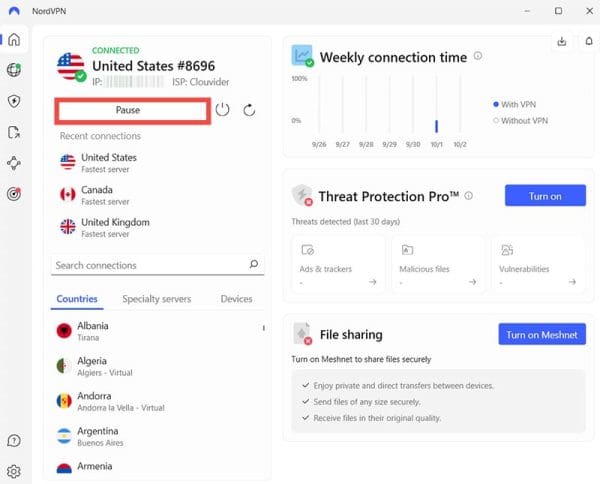
غالبًا ما تتداخل جدران النار مع اتصالات الخادم. وقد وجد بعض اللاعبين أن إيقاف جدار النار مؤقتًا هو حل سريع مفيد لخطأ فشل الانضمام إلى الخادم برمز 4008. إليك كيفية القيام بذلك على نظام التشغيل Windows 10 و11:
| الخطوة | الإجراء |
|---|---|
| الخطوة 1: | الوصول إلى قائمة "الإعدادات"، يمكنك القيام بذلك من خلال الضغط على زر "بدء" (Windows) ثم اختيار "الإعدادات"، أو كتابة "الإعدادات" في شريط البحث، أو الضغط على مفاتيح "Windows" و"I" معًا. |
| الخطوة 2: | اضغط على "الخصوصية والأمان" إذا كنت على Windows 11، أو "التحديث والأمان" إذا كنت على Windows 10، ثم "أمان Windows"، يليها "جدار حماية وحماية الشبكة". |
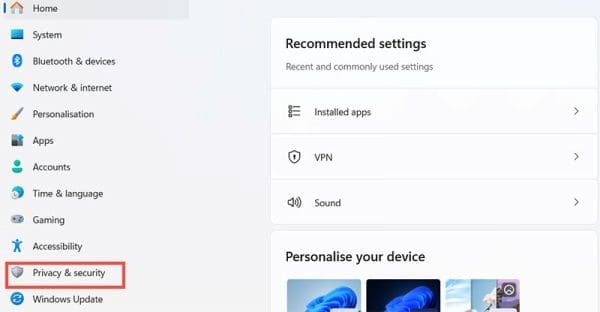
غالبًا، عندما تحتوي الألعاب على أخطاء صغيرة ومشاكل، فإن إعادة التثبيت النظيفة هي أفضل طريقة لحل تلك القضايا وتشغيل كل شيء بسلاسة.
الخطوة 1: افتح Steam وانتقل إلى "المكتبة". قم بالتمرير عبر قائمة الألعاب الخاصة بك للعثور على "Warhammer 40K: Dawntide". انقر بزر الماوس الأيمن عليها، ثم اضغط على "إدارة"، ثم "إلغاء التثبيت". انتظر حتى تكتمل العملية.
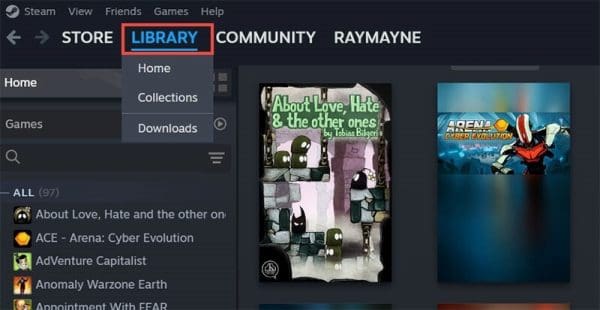
الخطوة 2: إما العودة إلى "المكتبة" والعثور على "Darktide" في قائمة الألعاب المتاحة للتثبيت مرة أخرى، أو زيارة صفحة "Warhammer 40K: Darktide" على Steam لتثبيتها من هناك. اضغط على التثبيت، وحاول اللعب مرة أخرى.
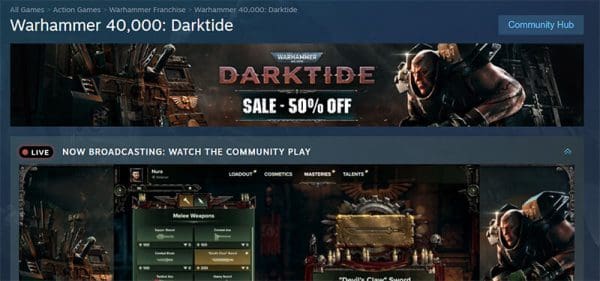
هذه الخطوة الأخيرة هي الأكثر تعقيدًا ولكن قد تكون أفضل خيار لك إذا فشلت جميع الحلول الأخرى.
| الخطوة | الإجراء |
|---|---|
| الخطوة 1: | في شريط البحث في Windows، اكتب "cmd" وانقر بزر الماوس الأيمن على "موجه الأوامر"، والذي يجب أن يظهر كأفضل نتيجة. ثم اختر "تشغيل كمسؤول". سيؤدي ذلك إلى فتح نافذة "موجه الأوامر". |
| الخطوة 2: | أدخل ما يلي في موجه الأوامر: "ipconfig /flush" واضغط على "Enter". ثم اكتب "netsh winsock reset" واضغط على "Enter" مرة أخرى. أخيرًا، اكتب "exit" واضغط على "Enter". |
| الخطوة 3: | مرة أخرى في شريط البحث، اكتب "لوحة التحكم" وانقر لفتحها. |
| الخطوة 4: | انتقل إلى "الشبكة والإنترنت"، ثم إلى "مركز الشبكة والمشاركة"، ثم انقر على "تغيير إعدادات المحول" في القائمة اليسرى. |
| الخطوة 5: | انقر بزر الماوس الأيمن على اتصال الإنترنت النشط لديك، سواء كان Wi-Fi أو Ethernet، ثم انقر على "خصائص". قم بالتمرير لأسفل قائمة العناصر في نافذة المنبثقة للعثور على "بروتوكول الإنترنت الإصدار 4". انقر لتحديده، ثم انقر على "خصائص". |
| الخطوة 6: | انقر على "استخدام عناوين خادم DNS التالية" وأدخل "8.8.8.8" في المربع العلوي و"8.8.4.4" في المربع السفلي. ثم انقر على "موافق" وأعد تشغيل جهازك. حاول اللعبة مرة أخرى. |
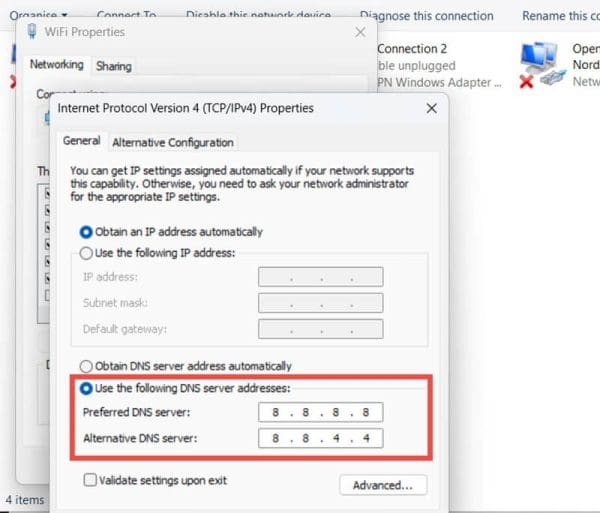
اكتشف قائمتنا لأفضل 8 سماعات لاسلكية يمكنك العثور عليها حسب ميزانيتك وأسلوب حياتك واحتياجاتك.
اكتشف كيفية إصلاح خطأ فشل الانضمام إلى الخادم برمز 4008 عندما تحاول اللعب في Warhammer 40,000: Darktide، واكتشف لماذا يظهر هذا الخطأ..
اكتشف كيفية التعامل مع كراش أسطورة الأسود: وكونغ حتى تتمكن من الاستمتاع بهذه اللعبة المثيرة دون انقطاعات.
هل تريد لعب الألعاب القديمة على جهازك؟ تعرف على كيفية إضافة الألعاب القديمة إلى Dolphin Emulator والاعتزاز بتلك الأيام الخوالي.
احصل على المعرفة التي تحتاجها لمعرفة كيفية تحويل Steam Deck إلى كمبيوتر سطح المكتب. إليك كيفية البدء. وهنا الخطوات.
النفخ في خراطيش الألعاب لم يُصلح أي شيء أبدًا. إنها أسطورة تقنية أخرى.
هل حصلت على Steam Deck ولكن ليس لديك ما يكفي من FPS؟ راجع دليلنا حول كيفية تحسين أداء ألعاب Steam Decks في خطوات سهلة!
هل حذفت لعبة Steam أو لم تتمكن من العثور عليها في المكتبة؟ فيما يلي 6 طرق لاستعادة ألعاب Steam المحذوفة أو حتى المفقودة على جهاز الكمبيوتر الذي يعمل بنظام Windows 10.
هل لا يعرض تطبيق Xbox ألعابك المثبتة على جهاز الكمبيوتر الذي يعمل بنظام Windows 10 أو 11؟ قم بتطبيق نصائح استكشاف الأخطاء وإصلاحها هذه لحل المشكلة.
يمكن أن تربكك ألعاب Xbox المتوقفة عند التثبيت على نظام التشغيل Windows. فيما يلي أفضل الطرق لإصلاح عدم تثبيت ألعاب Xbox على نظام التشغيل Windows.






